Многие ждали появления тёмного режима для самого популярного браузера на Android, и вот, наконец, в самом последнем обновлении Google добавила в мобильную версию Chrome долгожданный «Dark Mode». Теперь пользоваться смартфоном стало немного комфортнее, ведь большую часть времени мы используем его для выхода в интернет. Особенно комфортно стало использовать браузер ночью, потому что больше нет необходимости включать ночные режимы для чтения или другие подобные настройки, а также, я полагаю, это наилучшим образом сказывается на продолжительности работы мобильного устройства.
Однако для включения темного режима в Chrome на Android требуется совершить несколько дополнительных действий, чем можно было бы ожидать, поскольку эта функция все еще находится в тестовом режиме и до конца не завершена, поэтому на данный момент могут проявляться кое-какие ошибки в ее работе. Тем не менее, мы не можем не радоваться тому, что эта возможность, наконец, стала доступна.
Как включить темный режим для браузера Chrome на Android
Во-первых, чтобы опция «Dark Mode» отображалась в настройках Chrome, вам необходимо иметь версию Chrome 74 или выше. Просто проверьте версию своего приложения и загрузить самое последнее обновление из Google Play. Как только обновитесь, приступайте к выполнению следующих шагов:
- В адресной строке приложения Chrome введите «chrome://flags» без кавычек. Это откроет страницу со специальными настройками, где нужно немного пошаманить, чтобы включить отображение опции «Dark Mode» в основных настройках браузера.
- Тапните по поисковой строке в верхней части экрана, а затем выполните поиск опции «Android Chrome UI dark mode», который сразу должен отобразить перед вами нужный параметр.
- Коснитесь раскрывающегося списка найденного параметра и измените его настройку с «default» на «enabled», а затем перезапустите Chrome.
- Когда приложение снова откроется, вызовите меню настроек тапом по соответствующей иконке, а затем перейдите в “Настройки” > “Dark Mode”. Передвиньте переключатель в активное положение, и Chrome автоматически переключится на новую темную тему. Если вы не можете найти параметр темного режима в меню даже после активации его в дополнительных настройках, попробуйте снова перезапустить приложение (может потребоваться несколько перезапусков для отображения опции).

Само собой, вам не придется возиться с дополнительными настройками в Chrome, чтобы заставить появиться в меню опцию «Dark Mode», когда финальная версия нового тёмного режима станет доступна в Chrome на Android, но на данный момент это единственный способ включить темный режим.
«Dark Mode» все еще не доделан до конца, поэтому не все страницы отображаются в новом исполнении. Например, результаты поиска по-прежнему отображаются на белом фоне. Точно так же вы можете заметить, что некоторые элементы текста или страницы отображаются неправильно при включенном темном режиме. Эти незначительные ошибки, скорее всего, будут исправлены в окончательной версии, но вы всегда можете отключить «Dark Mode» в настройках, если вас его недочеты слишком раздражают. Источник


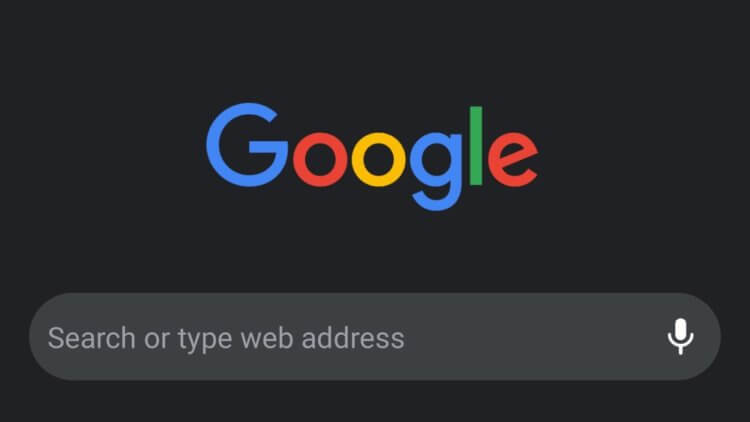
… [Trackback]
[…] Find More here on that Topic: portaltele.com.ua/news/software/kak-vklyuchit-novyj-tyomnyj-rezhim-v-google-chrome-na-android.html […]
… [Trackback]
[…] Info to that Topic: portaltele.com.ua/news/software/kak-vklyuchit-novyj-tyomnyj-rezhim-v-google-chrome-na-android.html […]
… [Trackback]
[…] Read More on that Topic: portaltele.com.ua/news/software/kak-vklyuchit-novyj-tyomnyj-rezhim-v-google-chrome-na-android.html […]
… [Trackback]
[…] Read More on to that Topic: portaltele.com.ua/news/software/kak-vklyuchit-novyj-tyomnyj-rezhim-v-google-chrome-na-android.html […]
… [Trackback]
[…] Read More Information here on that Topic: portaltele.com.ua/news/software/kak-vklyuchit-novyj-tyomnyj-rezhim-v-google-chrome-na-android.html […]
… [Trackback]
[…] Read More on that Topic: portaltele.com.ua/news/software/kak-vklyuchit-novyj-tyomnyj-rezhim-v-google-chrome-na-android.html […]
… [Trackback]
[…] Here you can find 47428 more Info on that Topic: portaltele.com.ua/news/software/kak-vklyuchit-novyj-tyomnyj-rezhim-v-google-chrome-na-android.html […]